今回はAmazonアカウントの作成方法や、その際に必要なものなどを解説していきます。
最大規模のショッピングサイト「アマゾン」にてお買い物をするには個人のAmazonアカウントが必要です。
無料なので誰でも利用する事ができますし、名前もニックネーム等が使えます。
早速その具体的な作成方法をみていきましょう。
Amazonアカウント作成方法
Amazonアカウントの作成方法は非常にシンプルです。
分かりにくい手順も無いので、初心者でもあっという間に手続き・作成が行われますのですぐにアマゾンのお買い物を始める事ができます。
※月額料金や更新費などは一切かかりませんが、有料プランの「アマゾンプライム」に登録すると配送料やお急ぎ便などが無料となる他オトクなサービスが沢山受けられます。
それでは早速、「パソコン」そして「スマートフォン」それぞれでのアカウント作成方法を下記より画像と共に見ていきましょう。
PCからのAmazonアカウント作成方法
■STEP①
インターネットブラウザからアマゾン公式サイトへアクセスし、
右上にある「アカウント&リスト」の上にカーソルを置くと、「新規登録はこちら」と出るのでクリック。
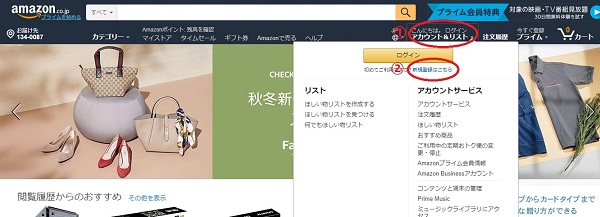
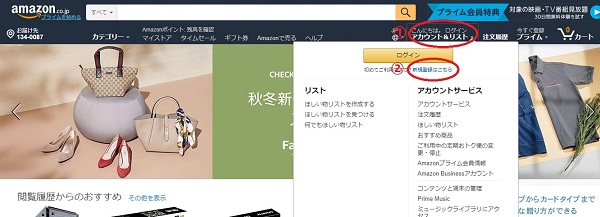
■STEP②
情報入力フォームに飛ぶので、必要な情報を入力した後「Amazonアカウントを作成」をクリック。
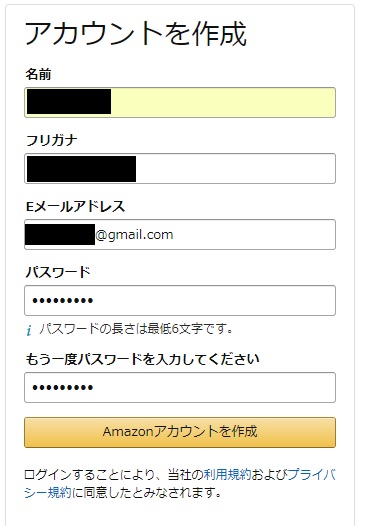
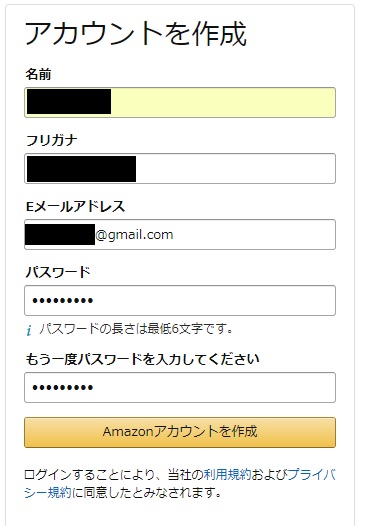
スマートフォンからのAmazonアカウント作成方法
■STEP①
アマゾンショッピングアプリから「ログイン」または「アカウントを作成」をタップ。
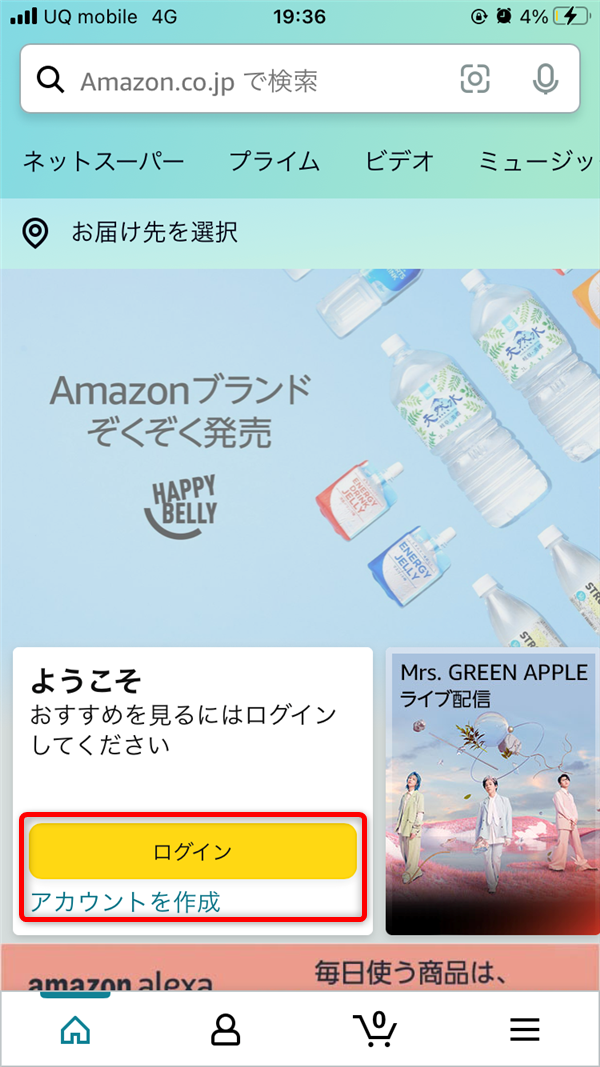
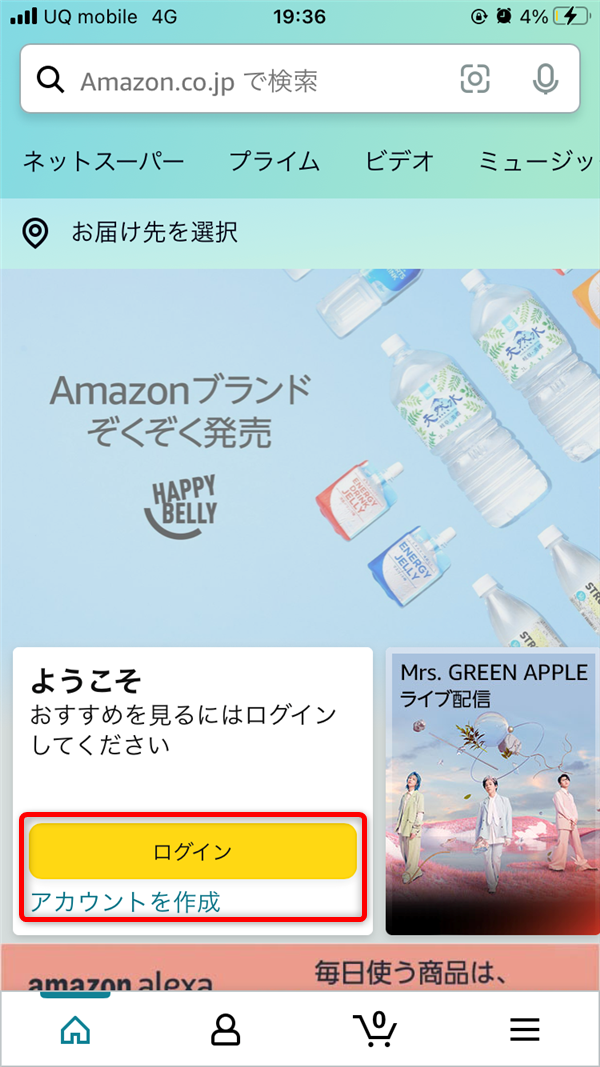
■STEP②
「ログイン」を選択した場合はログインページに飛ぶので、一番下の「アカウントを作成」をタップ。
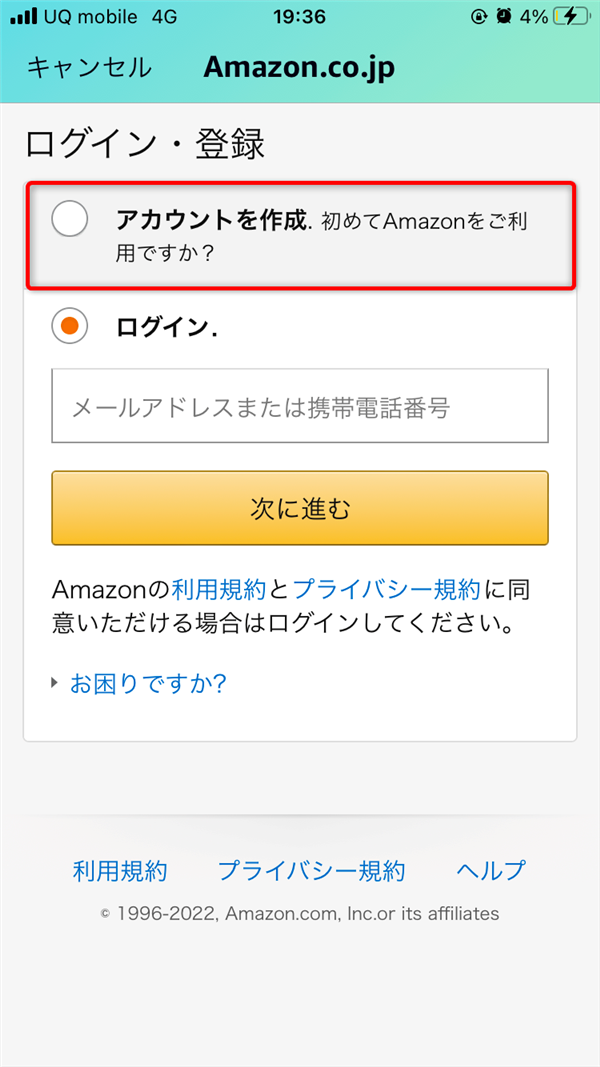
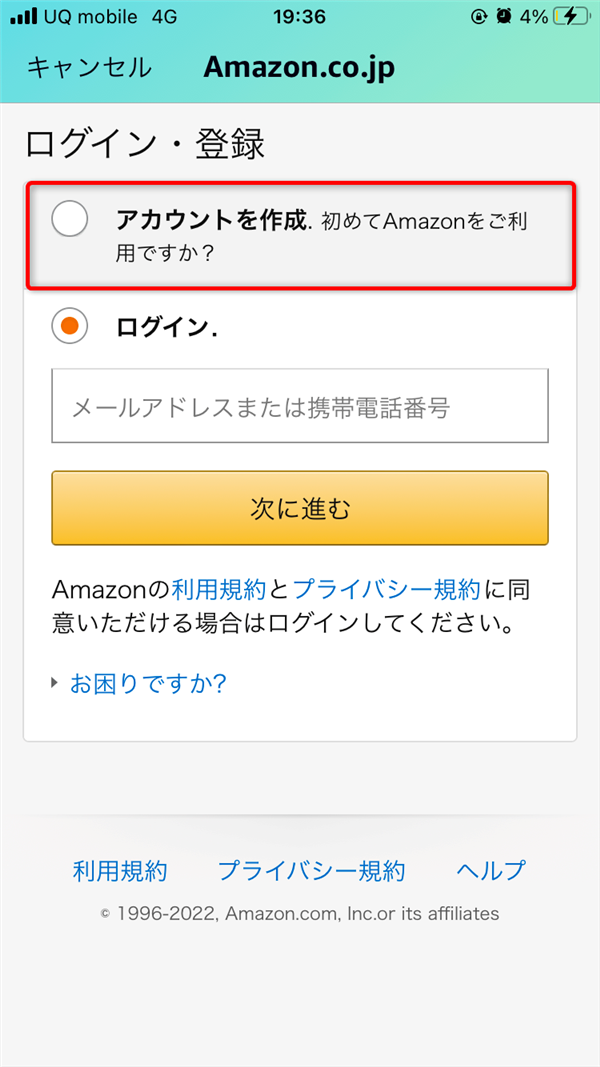
■STEP③
必要な情報を入力して「Amazon新規登録」ボタンをタップ
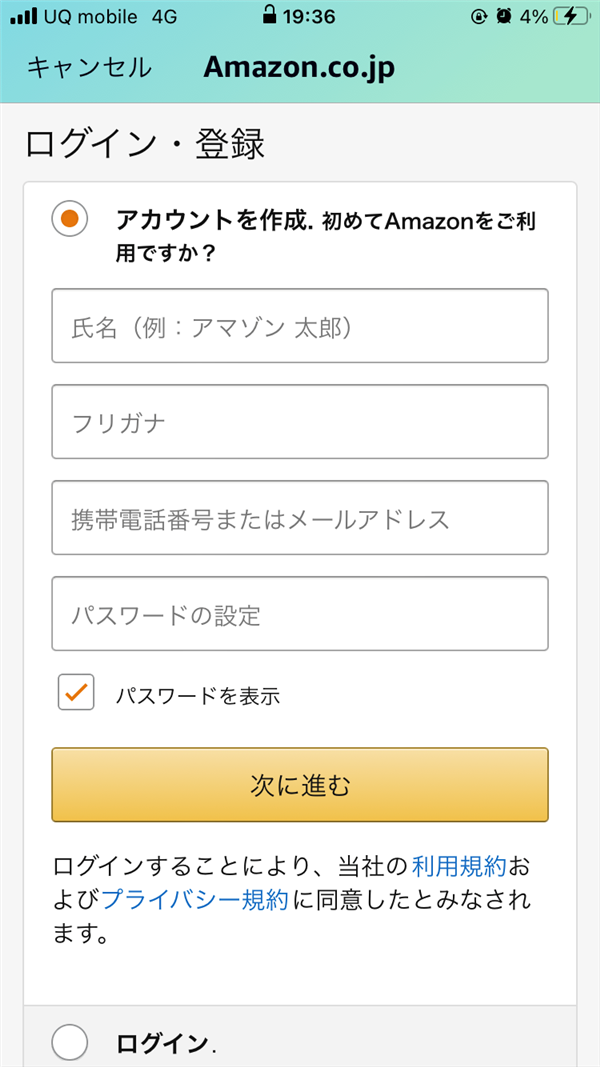
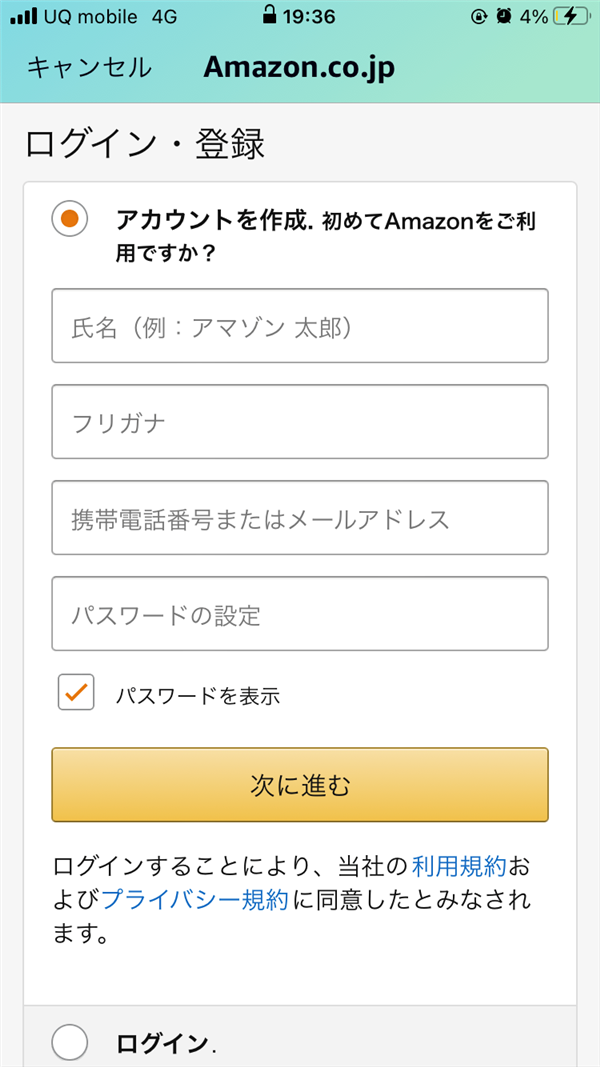
以上で作成完了。
出品者アカウント作成方法
アマゾンで商品を販売する為の出品用アカウントというのがあります。
その作成方法は通常とは異なります。
まずは必要な書類などを用意します。
行政機関発行の顔写真付きの身分証明書(例:パスポートや運転免許証等)
過去180日以内に発行された取引明細書(例:ガス・電気・水道料金等の請求書)
ビジネス用のEメールアドレスまたは既存のAmazonアカウント
電話番号
有効なクレジットカード
銀行口座番号(Amazonから売上金を受け取る口座)
出典:Amazonアカウント登録手順 | Amazon出品サービスの販売方法
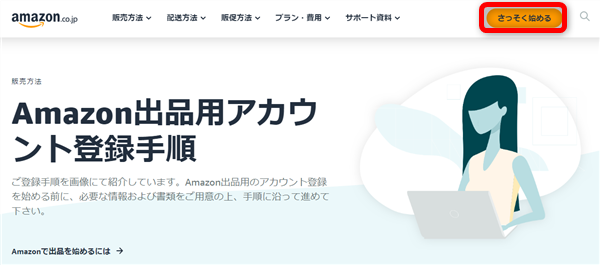
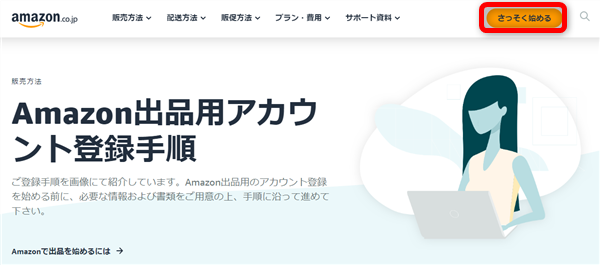
「Amazonアカウントを作成」を選択。
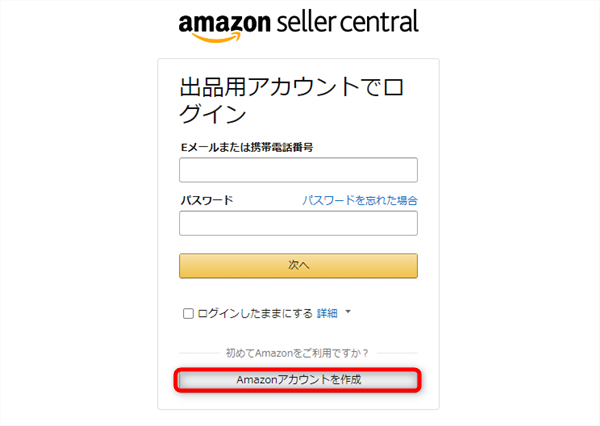
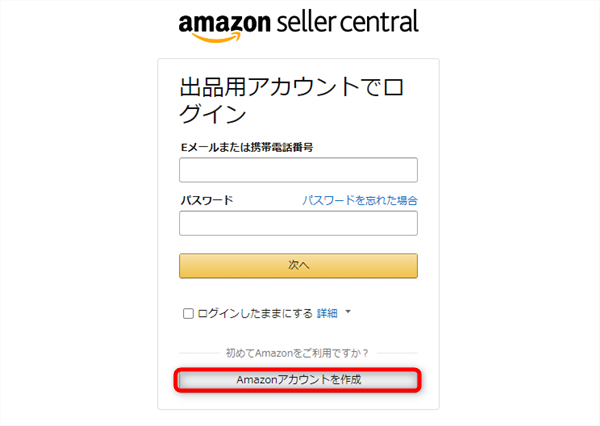
名前、Eメールアドレス、パスワードを入力して「次へ」
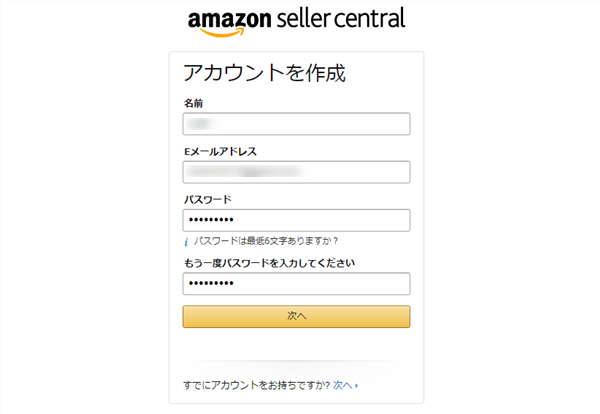
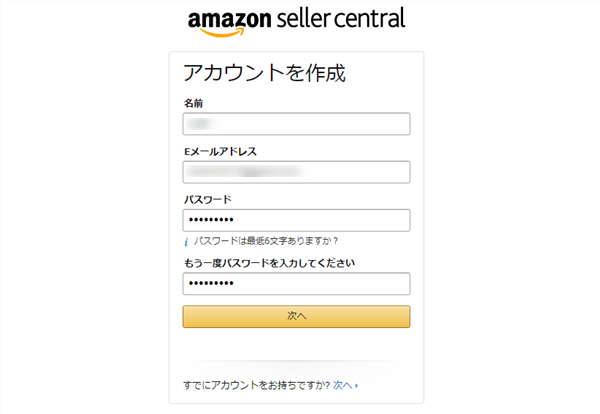
確認コードがEメールアドレス宛に送られてくるので入力します。
その後、出品者の情報・クレジットカード情報・ストア情報の入力と本人確認書類のアップロードをします。
以上でセラーアカウントが作れます。
アマゾンアカウント名は本名以外もOK


アカウントの作成時に入力する名前(氏名)は本名である必要はありません。
ニックネームなど、自分が分かるのであれば基本的に言語は日本語でなくて何でもOKです。
アマゾンアカウントに設定した名前は「欲しいものリスト」や「商品レビュー」などに反映されてしまうので、個人情報を守りたいという方はむしろ本名を設定するのは控えた方が良いです。
ただし、購入した商品の配送先をコンビニ受取にした場合はアマゾンアカウント名が宛名や領収書に使われる場合があるのでその点だけは注意です。
因みにアマゾンアカウントには「プロフィールページ」というものがありますが、そこに入力したお客様情報は不特定多数が閲覧できる仕組みとなっているので必要性を感じなければ設定する必要はありません。
※住所まで知られるような事はありません。
アマゾンアカウントが作成できない原因
ちょっとしたミスでアマゾンアカウントが作成できない場合があるので確認していきましょう。
Eメール・携帯番号の形式に誤りがある
Eメールアドレスや電話番号を入力する際は打ち間違いがないかもそうですが、その形式間違いも気を付けましょう。
例えばメールアドレスの場合は@以降まで入力する必要がありますし「co.jp」「ne.jp」「.com」など様々なものがあるので自身のアドレスがどれに該当するのか確認する必要があります。
携帯電話番号の場合は冒頭の「080」や「090」は省略せずに全て入力するようにしましょう。
また、固定電話ではSMS(ショートメッセージ)が利用できないのでアカウントの作成に使うこともできません。
既に使われている情報
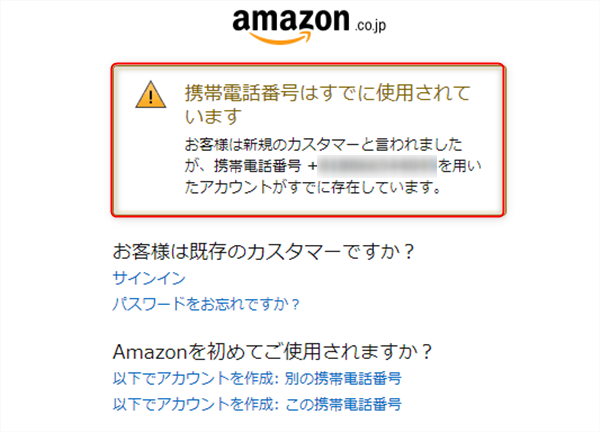
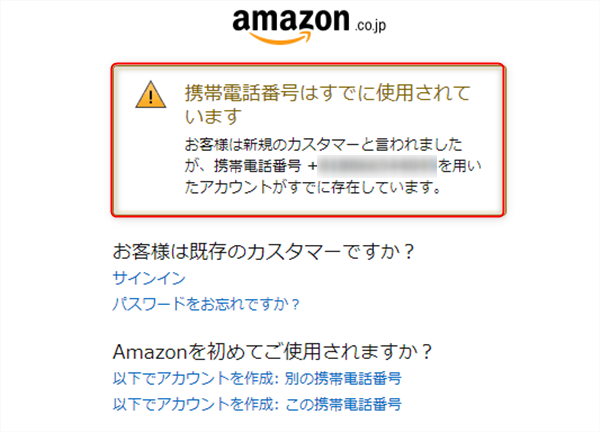
1つのメールアドレス・電話番号につき1つのアカウントしか作成できません。
したがった既に登録済みのメールアドレスもしくは電話番号で登録しようとしている場合には「既に使われています」というアナウンスが表示されます。
未登録のEメールアドレスと携帯電話番号を所持しているのであれば、同一人物であっても複数のアマゾンアカウントを作成する事は可能です。
Amazonアカウントにログインできない理由
Amazonアカウントを作ったはいいけど、ログインできなくなってるんだけど!
という問題も起こってくる可能性があります。
そこにはどのような問題があるのでしょうか?
メールアドレス・パスワードが違う
もちろんですが、メールアドレスとパスワードが違ったらAmazonにログインすることはできません。
単純な問題ですが、多い事です。
パスワードの数字を忘れてたり、PCの場合はShit+Caps Lockで英語が大文字になっている状態だったり。という事があるので、見直してみてください。
また、パスワードを忘れた場合はパスワードの再設定行いましょう。
キャッシュやクッキーによる障害
キャッシュやクッキーが原因でアカウントにログインできないという問題も起きる可能性があります。
メールアドレスとパスワードは合っているはずなのに…という方はこちらの方法を試してみてください。
iPhone(safari)の場合
①ホーム画面から設定を開く
↓
②一覧からSafariを選択
↓
③一番下にある「履歴とWebサイトデータを消去」をタップ。
Androidの場合(Chrome)
①Chromeを起動
↓
②右上部にある「…」アイコンをタップ。
↓
③メニューが表示されるので履「履歴」をタップ
↓
④「閲覧データを削除」の部分をタップします。
↓
⑤「期限」の右部にある「1時間以内▽」をいう部分をタップし、Amazonにログインできなかった日を含むように期間を設定します。不明な場合は「全期間」を選択。
↓
⑥右下部の「データを消去」をタップ。
↓
⑦確認メッセージが表示されたら「クリア」をタップ
以上のやり方でキャッシュとクッキーが削除されます。
アカウント情報がわからない場合の対処法
入力間違い以前に、自分のアマゾンアカウントの情報を忘れてしまったという場合の対処法をいくつか紹介します。
Eメールアドレスを忘れた
自分の持っているどのEメールアドレスで登録したか忘れたという場合は、思い当たるアカウントの受信ボックスにアマゾンからのメールがないか確認してみましょう。
商品を購入したりプライムなどのサービス更新時など様々なタイミングでアマゾンからメールが送られてきますので、それが貴方のアマゾンアカウント内で設定されているメールアドレスになります。
パスワードを忘れた
パスワードを忘れた場合は、新たに再発行という形でログインする事もできます。
ログイン画面にて「お困りですか?」の項目にあるかパスワードを忘れた場合」を選択。
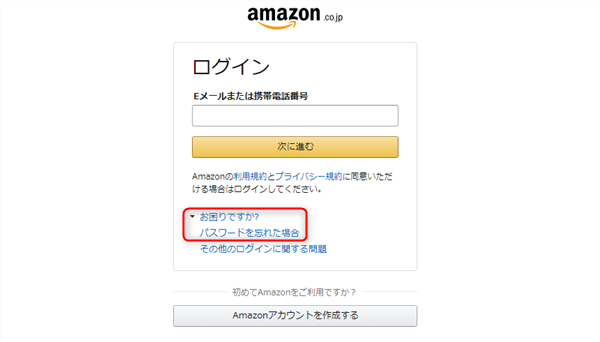
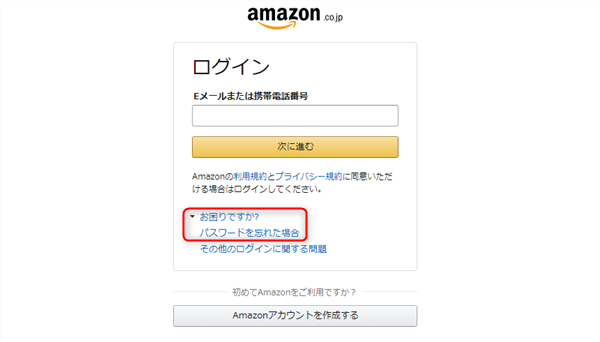
Eメールアドレスを入力して「次に進む」
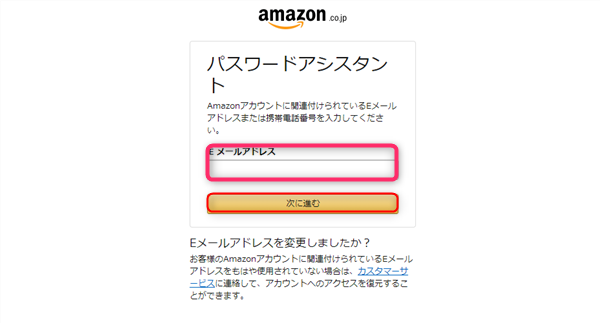
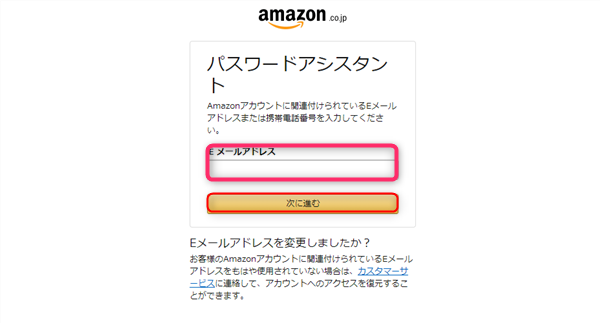
入力したEメールアドレスに送られてくるセキュリティコードを入力して「続行」
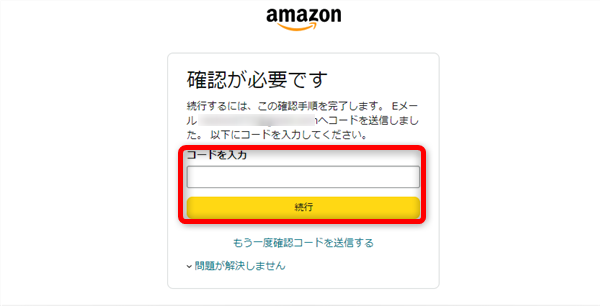
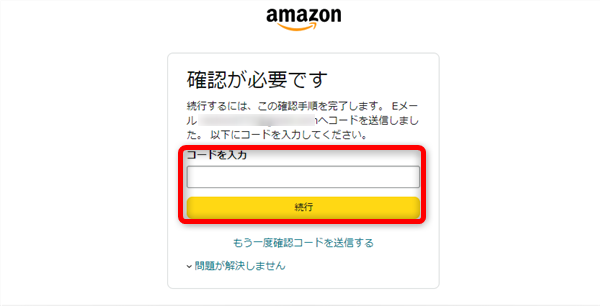
新しく設定したいパスワードを入力して「変更内容を確認して、ログインして下さい」を選択。
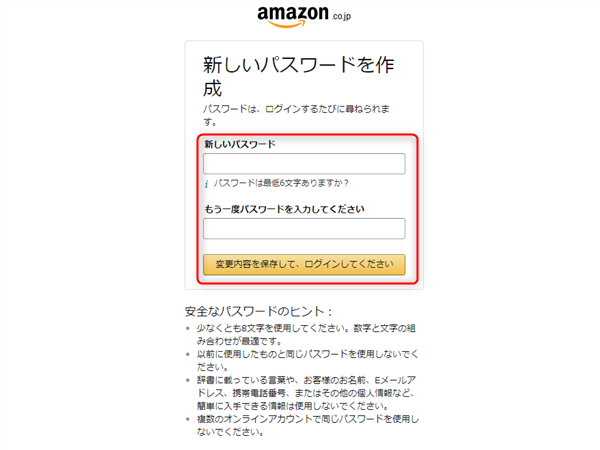
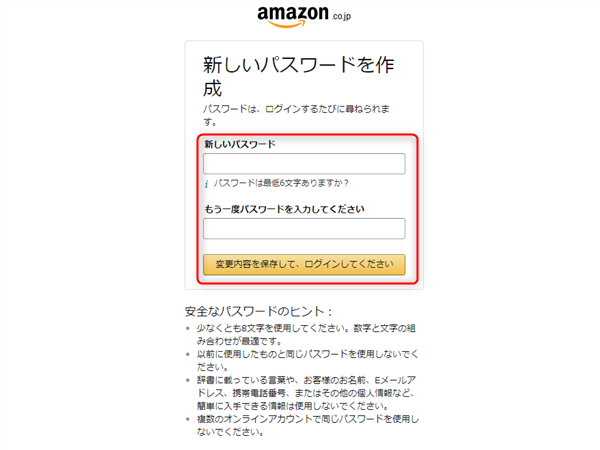
以上でパスワードの変更が完了となります。
Amazonアカウント作成方法まとめ
如何でしたでしょうか。
アカウント作成についての手順や問題と解決方法について解説していきましたが、何か不明な事があればカスタマーセンターに連絡してみるのも良いでしょう。
インターネットが苦手な年配の方にもAmazonのアカウントは作成する事ができますし、amazonギフト券を使って商品代金の支払いに使用する事ができます。
一方、「アマゾンを使わないし、amazonギフト券も持ってるけど使わないんだけど…」という方には買取業者へ売る事をオススメ致します。
最近はインターネット上でamazonギフト券の買取を行っており、比較的に高い買取率で現金化する事が可能です。
詳しくは当サイト「買取バイカ」をご覧ください。







